עם הרמקול הנכון, אתה יכול בקלות להפוך את העוזרת הקולית Alexa של אמזון לחלק ממערכת הקולנוע הביתי שלך, בחירה מצוינת להזרמת השמעת מוזיקה באיכות גבוהה! הנה כל מה שאתה צריך כדי להתחיל, וכיצד לקשר את אלקסה בדרך הנכונה.
תוכן
- שלב 1: מצא רמקול תואם Alexa
- שלב 2: בחר מכשיר עם Alexa מובנה
- שלב 3: הורד את אפליקציית Alexa והגדר חשבון
- שלב 4: התאם את הרמקול החדש לאקסה
- שלב 5: תן פקודות קוליות של Alexa עבור הרמקול
- חלופה: הרכיבו מערכת רמקולים של Echo
שלב 1: מצא רמקול תואם Alexa

הצעד הראשון שלך הוא למצוא רמקול שאתה מתחבר אליו באמצעותו אלכסה. אם כבר יש לך הגדרת רמקול Bluetooth שאתה אוהב, פשוט בדוק שוב שהוא תואם לאקסה. למרבה המזל, זו תכונה שכיחה יותר ויותר שכדאי להוסיף אליה סרגלי הקול העדכניים ביותר של הטלוויזיה ורמקולים דומים לקולנוע ביתי, כך שלא אמור להיות קשה למצוא את המכשיר המתאים למערכת הבידור שלך. כאשר יש ספק, אתה יכול לבקר באמזון רשימת הרמקולים התואמים למכשירי Echo להתחיל.
סרטונים מומלצים
הערה: אם יש לך קולנוע ביתי גדול יותר עם מספר רמקולים מעורבים, ייתכן שיהיה רעיון טוב יותר לחפש א מַקְלֵט
זה תואם עם Alexa או Echos במקום זאת. מקלטי אלקסה האלה קיימים גם, למרות שהם אינם מוכרים כמו רמקולים, והם מהווים פתרון אידיאלי עבור הגדרות צליל היקפי. רוב השלבים האחרים שלנו יישארו זהים עם מקלט תואם.שלב 2: בחר מכשיר עם Alexa מובנה

בעוד שלרמקולים רבים יש תאימות של Alexa לחיבור לעוזרת הקולית של אמזון, אתה גם צריך מכשיר כזה
איזה מכשיר Echo עובד הכי טוב בשבילך יהיה תלוי בתוכניות שלך, אבל ה-Echo הדור הרביעי האחרון הוא דגם נהדר, ו-Echo Show מגיע עם מסך מגע לתכונות בונוס נוספות. שוב, אם כבר יש לך Echo או מכשיר עם Alexa בתוכו, אתה לא צריך לדאוג לגבי השלב הזה. אתה יכול גם לבחור לדבר איתו
שלב 3: הורד את אפליקציית Alexa והגדר חשבון
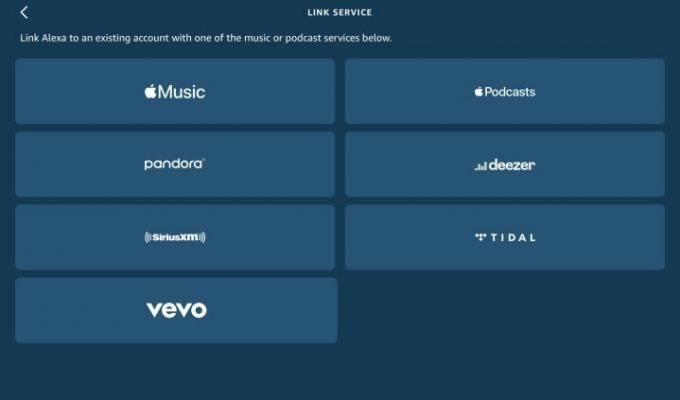
אם זו הפעם הראשונה שלך שאתה משתמש במכשיר Alexa, תצטרך להקדיש זמן כדי להוריד את
אנו גם מציעים להשתמש בשירותים של Alexa כדי להתחבר למוזיקה המועדפת עליך שירותי סטרימינג בנקודה זו. Alexa תואם ל-Spotify, Pandora, Deezer, iHeartRadio, SiriusXM ועוד. מאז השמעת מוזיקה על מערכת הבידור שלך היא אחת הדרכים הטובות ביותר לשימוש
הערה: ייתכן שבמכשירים מסוימים אתה משתמש באפליקציה של צד שלישי כדי להגדיר את הרמקול ולהתחבר לאלקסה (לחלק מהרמקולים של Sony, למשל, ייתכן שתשתמש באפליקציית Music Center). בדרך כלל, עשה מה שהמדריך לרמקול שלך ממליץ.
שלב 4: התאם את הרמקול החדש לאקסה
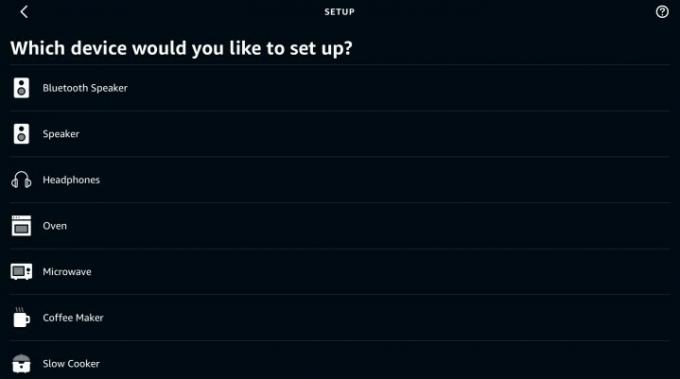
בדוק שהרמקול שלך פועל ומוכן. פתח את אפליקציית Alexa שלך ובחר יותר בתפריט הימני התחתון. לאחר מכן בחר הוסף התקן להתחיל. בחר את קטגוריית המכשיר, כנראה רַמקוֹל אוֹ רמקול בלוטוס, ואז המותג והדגם מבוסס על הרמקול שברשותך. בנקודה זו,
אם הרמקול שלך תומך ב-Bluetooth אך נראה כי Alexa לא מצליחה לזהות אותו כמכשיר, אתה עדיין עשוי להתאים אותו על ידי בחירה מכשירים על
שלב 5: תן פקודות קוליות של Alexa עבור הרמקול

עכשיו אתה יכול להתחיל לתת פקודות לאקסה כדי לנגן מוזיקה דרך הרמקול שלך. פקודות כמו "
חלופה: הרכיבו מערכת רמקולים של Echo

אם אתה כבר משקיע הרבה באלקסה או במערכת האקולוגית של Echo, גישה חלופית תהיה הקמת מערכת רמקולים יסודית של קולנוע ביתי המשתמשת במכשירי Echo בלבד, שבאופן טבעי מסוגלים לתקשר עם כל אחד מהם אַחֵר. דגמי Echo חדשים יותר תומכים ב-Dolby Audio ובמכשירים כמו ה-Echo Sub ו ה-Echo Studio (עם שמע תלת מימד) מיוצרים במיוחד עבור קולנוע ביתי.
האזהרה הגדולה עם גישה זו (בנוסף לעלות הנוספת) היא שאתה באמת צריך מכשיר Amazon Fire TV כדי לעזור ל-Echos לעבוד בצורה אורגנית ביחד. אתה יכול למצוא אפשרויות שותפות אקו מזדמנות יותר על ידי בחירה מכשירים באפליקציית Alexa, בחירה ב- ועוד סמל, ובחירה הגדר מוסיקה מרובת חדרים.
המלצות עורכים
- רמקולי ה-Bluetooth הטובים ביותר לשנת 2023: Marshall, Sonos, JBL ועוד
- איך אנחנו בודקים טלוויזיות
- כיצד אנו בודקים מקלטי AV
- חולמים על OLED? איך (והיכן) לממן את הטלוויזיה הבאה שלך
- רמקולי Meta מסדרת R של KEF סופגים רעש כמו חור שחור אקוסטי
שדרג את אורח החיים שלךמגמות דיגיטליות עוזרות לקוראים לעקוב אחר עולם הטכנולוגיה המהיר עם כל החדשות האחרונות, ביקורות מהנות על מוצרים, מאמרי מערכת מעוררי תובנות והצצות מיוחדות במינן.




